VS Code 代码片段指南: 从基础到高级技巧
扫描二维码随身看资讯
使用手机 二维码应用 扫描右侧二维码,您可以
1. 在手机上细细品读~
2. 分享给您的微信好友或朋友圈~
前言
“系列首发于公众号 『非同质前端札记』 ,若不想错过更多精彩内容,请“星标”一下,敬请关注公众号最新消息。
今天咱们来聊聊 VS Code 里的 自定义代码片段 。
这玩意儿简直是 提升编码效率的神器 , 用好了能让你敲代码更方便!
不管你是刚入行的菜鸟还是身经百战的老兵,这篇攻略都能让你在代码片段的世界里玩得飞起。
系好安全带,我们开始起飞啦!
代码片段是啥玩意儿?
简单说, 代码片段就是一些预先定义好的代码模板。你只需要敲几个字母,噌的一下,一大段代码就蹦出来了。
比如说, 你可以把一个常用的函数结构设置成代码片段,下次需要的时候,只要输入一个简短的 触发词 ,瞬间就能生成整个函数框架。
为啥要用这玩意儿?
-
省时间 : 再也不用重复敲那些烦人的样板代码了。 -
少出错 : 预先定义好的代码片段能避免一些低级错误。 -
保持一致 : 团队可以共用一套代码片段,保证代码风格统一。 -
提高效率 : 快速生成复杂的代码结构,让你专注于真正的逻辑实现。
怎么整一个自己的代码片段?
来, 跟我一步步来:
-
打开 VS Code,按下 Ctrl+Shift+P(Mac 上是Cmd+Shift+P)。 -
输入 " snippets" ,选择 Preferences: Configure User Snippets 。 -
选你要创建片段的语言,比如 JavaScript。 -
VS Code 会打开一个 JSON文件,这就是你的代码片段配置文件。
来看个例子:
{
"Console log": {
"prefix": "clog",
"body": ["console.log('$1');", "$2"],
"description": "打印日志到控制台"
}
}
这里的
"Console log"
是这个片段的名字,
"prefix"
是触发词,
"body"
是实际的代码内容,
"description"
是描述。
进阶技巧
好了, 基础的东西我们搞定了 。
现在来点更进阶的吧!
1. 占位符和制表位
占位符 是代码片段中最基本也是最强大的功能之一。它们不仅可以让你在插入片段后 快速跳转到特定位置 , 还能实现更多花样。
基本占位符:
-
$1,$2,$3等:这些是最简单的占位符。插入片段后,光标会先停在$1的位置,按Tab键后跳到$2,以此类推。 -
$0:这是最后一个制表位。无论你定义了多少个占位符,$0永远是终点站。
来个例子:
"Basic Function": {
"prefix": "func",
"body": [
"function ${1:functionName}(${2:params}) {",
"\t$0",
"}"
],
"description": "创建一个基本函数"
}
占位符中的默认值:
你可以在占位符中提供默认值,格式是
${1:defaultValue}
。
"Console Log": {
"prefix": "clog",
"body": "console.log('${1:你好,世界!}');",
"description": "打印日志,带默认值"
}
占位符中的选择项:
你还可以在占位符中提供多个选项,让用户选择。格式是
${1|option1,option2,option3|}
。
"Variable Declaration": {
"prefix": "vard",
"body": "${1|const,let,var|} ${2:变量名} = ${3:值};",
"description": "声明变量,可选择const/let/var"
}
2. 变量
VS Code
提供了不少内置变量,可以在代码片段中使用。这些变量会在插入片段时被实际值替换。
常用内置变量:
-
$TM_FILENAME: 当前文件的文件名 -
$TM_FILENAME_BASE: 当前文件的文件名(不含扩展名) -
$TM_DIRECTORY: 当前文件所在的目录 -
$TM_FILEPATH: 当前文件的完整文件路径 -
$CLIPBOARD: 当前剪贴板中的内容 -
$WORKSPACE_NAME: 打开的工作区的名称
日期和时间变量:
-
$CURRENT_YEAR: 当前年份 -
$CURRENT_MONTH: 当前月份(两位数格式) -
$CURRENT_DATE: 当前日期(两位数格式) -
$CURRENT_HOUR: 当前小时(24 小时制) -
$CURRENT_MINUTE: 当前分钟 -
$CURRENT_SECOND: 当前秒数
来个实用的例子:
"File Header": {
"prefix": "header",
"body": [
"/**",
" * 文件名: $TM_FILENAME",
" * 创建时间: $CURRENT_YEAR-$CURRENT_MONTH-$CURRENT_DATE $CURRENT_HOUR:$CURRENT_MINUTE:$CURRENT_SECOND",
" * 作者: ${1:$TM_USERNAME}",
" * 描述: ${2:这里写文件描述}",
" */"
],
"description": "插入文件头注释"
}
-
使用结果:
/**
* 文件名: app.js
* 创建时间: 2023-08-29 15:30:00
* 作者: YourUsername
* 描述: 这里写文件描述
*/
3. 转换
你还可以对变量和占位符的值进行各种花式操作。这些转换可以改变文本的大小写、格式等。
案例转换:
-
${VAR/(.*)/${1:/upcase}}:转换为大写 -
${VAR/(.*)/${1:/downcase}}:转换为小写 -
${VAR/(.*)/${1:/pascalcase}}:转换为帕斯卡命名法(PascalCase) -
${VAR/(.*)/${1:/camelcase}}:转换为驼峰命名法(camelCase)
来个实用的例子:
"React ComPONEnt": {
"prefix": "rcomp",
"body": [
"import React from 'react';",
"",
"const ${TM_FILENAME_BASE/(.*)/${1:/pascalcase}/} = () => {",
"\treturn (",
"\t\t<div>",
"\t\t\t$0",
"\t\t</div>",
"\t);",
"};",
"",
"export default ${TM_FILENAME_BASE/(.*)/${1:/pascalcase}/};"
],
"description": "创建 React 组件,自动使用文件名作为组件名"
}
-
使用结果:
import React from 'react';
const App = () => {
return <div>$0</div>;
};
export default App;
这个例子会自动把文件名转换为
PascalCase
,完美符合
React
组件命名规范。
4. 嵌套占位符
你可以在一个占位符内部再塞一个占位符,这就是嵌套占位符。这招能让你创建更复杂的交互式代码片段。
来个例子:
"Conditional Statement": {
"prefix": "ifelse",
"body": [
"if (${1:条件}) {",
"\t${2:// 条件成立时的代码}",
"} else {",
"\t${2/^(.*)$/$1/}",
"}"
],
"description": "创建 if-else 语句,自动复制 if 块的注释到 else 块"
}
-
使用结果:
if (条件) {
// 条件成立时的代码
} else {
// 条件成立时的代码
}
这个例子中,无论你在第二个占位符中输入什么,都会被自动复制到 else 块中。挺智能的,是吧?
实用的代码片段例子
光说不练假把式 ,来看看实际应用吧!
-
React Hooks组件:
"React Hooks Component": {
"prefix": "rhc",
"body": [
"import React, { useState, uSeeffect } from 'react';",
"",
"const ${1:ComponentName} = () => {",
"\tconst [${2:state}, set${2/(.*)/${1:/capitalize}/}] = useState(${3:initialState});",
"",
"\tuseEffect(() => {",
"\t\t$0",
"\t}, []);",
"",
"\treturn (",
"\t\t<div>",
"\t\t\t{${2:state}}",
"\t\t</div>",
"\t);",
"};",
"",
"export default ${1:ComponentName};"
],
"description": "创建一个带有 useState 和 useEffect 的 React 组件"
}
-
使用结果
import React, { useState, useEffect } from 'react';
const ComponentName = () => {
const [state, setState] = useState(initialState);
useEffect(() => {}, []);
return <div>{state}</div>;
};
export default ComponentName;
-
异步函数:
"Async Function": {
"prefix": "afn",
"body": [
"async function ${1:functionName}(${2:params}) {",
"\ttry {",
"\t\tconst result = await ${3:asyncOperation};",
"\t\treturn result;",
"\t} catch (error) {",
"\t\tconsole.error('Error in ${1:functionName}:', error);",
"\t\tthrow error;",
"\t}",
"}"
],
"description": "创建一个带有错误处理的异步函数"
}
小贴士
-
起个好名字 : 给你的代码片段起个好记的名字和前缀。比如我喜欢用 "rcomp" 表示 React 组件。
-
经常更新 : 你的编码习惯在变,记得更新你的代码片段。定期 review 一下自己代码片段库。
-
别贪多 : 代码片段是好东西,但也别啥都做成片段。只为那些真正重复的、复杂的代码创建片段。
-
向大佬学习:
GitHub上有不少大佬分享他们的代码片段,可以去偷师学艺。有时候你会发现一些超赞的创意! -
版本控制 : 把你的代码片段文件加入版本控制。我就把我的片段放在一个 Git 仓库里,这样换电脑时也不怕丢失。
-
定期清理 : 时不时清理一下你的代码片段。删掉那些你不再用的,更新那些需要改进的。保持你的片段库整洁有序。
总结
记住, 代码片段的强大之处在于它能让你的编码 更快、更准、更一致。
但是,就像 所有的工具一样,关键在于怎么用 。
别怕尝试和实验,找到最适合你的方式 。
随着你越来越熟悉代码片段,你会发现自己的生产力显著提高。
你会有更多的时间和精力专注于解决真正的问题,而不是被繁琐的细节所困扰。
别忘了分享是进步的阶梯 。
如果你创建了一些超赞的代码片段,不妨和你的同事或者更大的开发者社区分享。
好了, vscode 代码片段武林秘籍已经传授完毕,现在就看你自己的了。
记住, 实践出真知。
祝你
Coding
愉快, 生产力飞起!✨?
感谢阅读,我们下次再见!
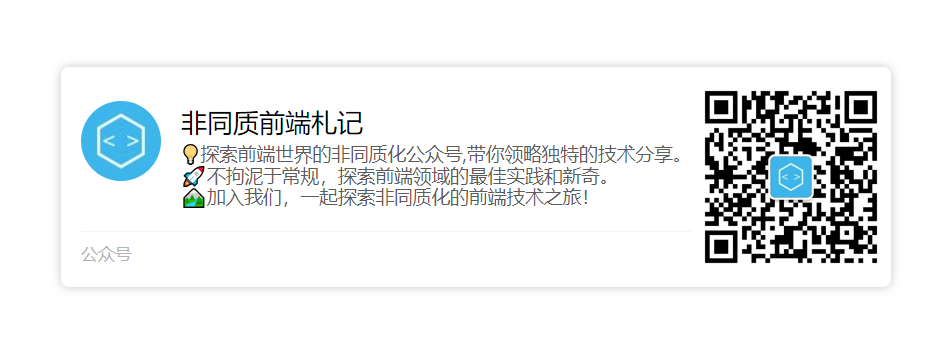
 蓝博传奇
蓝博传奇 pvz2 官网版
pvz2 官网版 夜空中玩具熊午夜特工(Five Nights at Freddy)
夜空中玩具熊午夜特工(Five Nights at Freddy) 帮帮小老妹儿手游
帮帮小老妹儿手游 御剑红尘 0.1折每日送648
御剑红尘 0.1折每日送648 可怕屠夫
可怕屠夫 太空狼人 官方版
太空狼人 官方版 七星传ReRISE
七星传ReRISE 逃离学校1994 安卓版
逃离学校1994 安卓版 符文之路 手机版
符文之路 手机版 三角洲行动 手游官方下载正版
三角洲行动 手游官方下载正版 航空模拟器 官网中文版
航空模拟器 官网中文版 家居设计改造王 安卓版
家居设计改造王 安卓版 比奇堡的冒险之旅
比奇堡的冒险之旅
- 像素死侍VS Q版金刚狼 《漫威终极逆转》变体系统介绍
- 《忍者蝙蝠侠》新作《忍者蝙蝠侠VS黑帮联盟》制作确认
- 数毛社《对马岛之魂》PS5 VS PC:PC版升级更显著!
- 《小猫咪大城市》猫老大VS小柚子成就攻略
- 探究数据可视化:Bokeh vs. Altair
- S13英雄联盟全球总决赛前瞻:dfmVScfo,英雄联盟s13全球总决赛开幕式时间
- 冰封之地VS冰雪山谷:赛尔号玄冰采集地点大比拼
- 《口袋妖怪VS》:掌中的精灵对决新时代
- 单形态 vs 双形态,四技能玩法哪种操作更难?
- 荣耀ⅴs和vs2有什么区别?
- vs2008中文版: Visual Studio 2008中文版:强大的C#和VB.NET开发工具
- 十六强集结!【坦克世界】WOC全民公开赛 RG vs 随便玩玩 超燃揭幕战来袭
- 1
大富翁go 官网版
- 2
杀死僵尸手游
- 3
连连看消消乐游戏
- 4
罗斯方块游戏
- 5
蛋仔派对 网易版官服
- 6
宝宝巴士环保小宝宝最新版
- 7
以校之名2 免广告
- 8
吸血吧
- 9
我的钓鱼生活手游
- 10
史莱姆农场2 手机版





















 大富翁go 官网版
大富翁go 官网版 杀死僵尸手游
杀死僵尸手游 连连看消消乐游戏
连连看消消乐游戏 罗斯方块游戏
罗斯方块游戏 蛋仔派对 网易版官服
蛋仔派对 网易版官服 宝宝巴士环保小宝宝最新版
宝宝巴士环保小宝宝最新版 以校之名2 免广告
以校之名2 免广告 吸血吧
吸血吧 我的钓鱼生活手游
我的钓鱼生活手游 史莱姆农场2 手机版
史莱姆农场2 手机版 地铁跑酷忘忧10.0原神启动 安卓版
地铁跑酷忘忧10.0原神启动 安卓版 芭比公主宠物城堡游戏 1.9 安卓版
芭比公主宠物城堡游戏 1.9 安卓版 咸鱼大翻身游戏 1.18397 安卓版
咸鱼大翻身游戏 1.18397 安卓版 跨越奔跑大师游戏 0.1 安卓版
跨越奔跑大师游戏 0.1 安卓版 死神之影2游戏 0.42.0 安卓版
死神之影2游戏 0.42.0 安卓版 Escapist游戏 1.1 安卓版
Escapist游戏 1.1 安卓版 旋转陀螺多人对战游戏 1.3.1 安卓版
旋转陀螺多人对战游戏 1.3.1 安卓版 地铁跑酷黑白水下城魔改版本 3.9.0 安卓版
地铁跑酷黑白水下城魔改版本 3.9.0 安卓版 烤鱼大师小游戏 1.0.0 手机版
烤鱼大师小游戏 1.0.0 手机版 爪女孩 最新版
爪女孩 最新版